حذف نصب مرورگر Opera زمان زیادی نمی برد. این کار را می توان به دو روش ساده انجام داد: استفاده از یک کنترل پنل استاندارد و دستی.
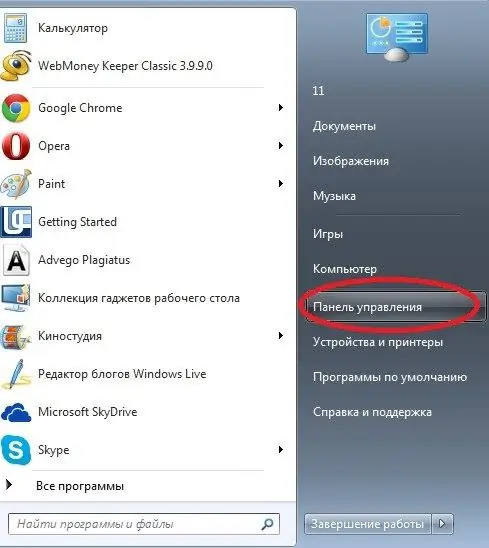
با چندین روش می توانید هر مرورگری از جمله Opera را از رایانه خود حذف کنید. علاوه بر این ، دلایل این حذف می تواند بسیار متفاوت باشد: ممکن است از خود مرورگر ، سرعت کار ، رابط کاربری و غیره خوشتان نیاید. بدون حذف ساده میانبر از دسک تاپ نمی توانید این کار را انجام دهید ؛ شما باید پرونده های مرورگر را از سیستم رایانه شخصی خود حذف کنید.
با استفاده از کنترل پنل Opera را حذف کنید
در این نسخه از حذف مرورگر ، همه چیز ساده است:
1. بر روی دکمه "شروع" در گوشه پایین سمت چپ صفحه کلیک کنید و "صفحه کنترل" را در برگه باز شده انتخاب کنید.
2. برگه "Programs" را پیدا کرده و بر روی دکمه "Uninstall a program" در زیر آن کلیک کنید تا مسیر کوتاه شود و مستقیماً به قسمت مورد نظر بروید.
3. بیایید لیستی از تمام برنامه هایی را که در رایانه شخصی یا لپ تاپ شما قرار دارند بارگیری کنیم. این لیست می تواند نسبتاً بزرگ باشد ، بنابراین اجازه دهید آن را کاملاً بارگیری کنیم. در غیر این صورت ، احتمال طولانی شدن روند کار وجود دارد یا اینکه کامپیوتر کاملاً یخ می زند. نماد مرورگر Opera را در این لیست پیدا کنید.
4. در بالای صفحه دکمه "حذف" ظاهر می شود ، روی آن کلیک کنید. این تمام است ، روند حذف مرورگر در حال اجرا است.
5- در پنجره ظاهر شده ، باید رضایت خود را برای حذف Opera علامت گذاری کنید و همچنین اگر می خواهید Opera گذرواژه ها ، سابقه بارگیری داده ها ، نشانک ها و غیره شما را ذخیره نکند ، کادر "حذف همه داده های کاربر" را علامت بزنید. اگر فقط برای نصب مجدد مرورگر را حذف نصب کردید ، نیازی نیست که روی این کادر تأیید کلیک کنید.
6. بعد از چند ثانیه ، پنجره ای ظاهر می شود که می گوید مرورگر با موفقیت حذف شده است.
حذف Opera به صورت دستی
همیشه حذف از طریق صفحه کنترل نمی تواند تمام پرونده های مرورگر را از رایانه کاملاً پاک کند. اگر می خواهید Opera را به طور کامل حذف نصب کنید ، بهتر است این کار را به صورت دستی انجام دهید.
1. پوشه C: / Program Files / Opera را پیدا کرده و آن را حذف کنید. این شامل پرونده های اصلی مرورگر است. اما علاوه بر این یکی ، دو پوشه مخفی دیگر نیز وجود دارد ، بنابراین نمایش پرونده های مخفی را روشن کنید.
2. در این مسیر می توانید پوشه زیر را پیدا کنید: C: / Users / UserName / AppData / Roaming / Opera. تنظیمات کاربر در آن ذخیره شده است ، بنابراین اگر قصد دارید یک روز به کار با Opera برگردید ، نباید این پرونده را حذف کنید.
3. آخرین پوشه در اینجا قرار دارد: C: / Users / Username / AppData / Local / Opera. این شامل حافظه پنهان کاربر است. پس از حذف هر سه پوشه ، مرورگر Opera دیگر از رایانه شما بارگیری نمی شود. باقی مانده است که سطل زباله را خالی کنید تا پرونده های آن بازیابی نشود.







